Подключение образов в Acronis True Image Home 2011 в качестве виртуальных носителей позволяет обращаться к ним как к физическим дискам. Это позволяет осуществлять просмотр образов, копировать выбранные файлы на жесткий диск, а также редактировать tib-файл.
Для просмотра резервной копии в проводнике Windows достаточно щелкнуть соответствующий tib-файл. Можно также щелкнуть по файлу правой кнопкой мыши и в контекстном меню выбрать команду "Обзор". В режиме просмотра выбранные файлы можно только копировать на жесткий диск. При копировании файлов из просматриваемой резервной копии копируемые файлы теряют атрибуты «Сжатый» и «Зашифрованный».
Чтобы редактировать соответствующий tib-файл, необходимо подключение в качестве виртуального носителя. С виртуальным диском можно работать, как с реальным диском, то есть открывать, сохранять, копировать, перемещать, создавать, удалять файлы или папки. При необходимости можно подключить образ только для чтения.
Чтобы запустить "Мастера подключения", в главном окне программы выберите Инструменты и утилиты > Подключить образ.
Выберите резервную копию для подключения и нажмите "Далее". Если архив находится в "Зоне безопасности Acronis", выберите "Зону".
Если резервная копия содержит инкрементные архивы, то можно выбрать одну из последовательных инкрементных версий по дате и времени создания.
Имейте в виду, что для подключения инкрементной версии необходимо иметь все предыдущие версии резервной копии и первоначальную полную резервную копию. Если хотя бы одна из последовательных версий отсутствует, подключение будет невозможно.
Для подключения дифференциальной версии резервной копии также обязательно наличие первоначальной полной резервной копии.
Если резервная копия защищена паролем, то будет запрос на ввод пароля. Дальнейшие операции будут недоступны до тех пор, пока не будет введен правильный пароль.
Если образ содержит несколько разделов, то по умолчанию все они будут выбраны для подключения, дискам автоматически будут назначены буквы.
Если нажать кнопку "Приступить", начнется операция подключения образа. Подключенный образ будет доступен для просмотра, но не будет доступен для редактирования. Чтобы подключаемый образ был доступен для редактирования, нажмите "Параметры".
Установите флажок "Подключить в режиме чтения/записи". Нажмите "Приступить". В папке "Мой компьютер" появится локальный диск.
Можно работать с файлами и папками так, как будто они расположены на реальном диске.
Чтобы отключить виртуальный диск, щелкните по диску правой кнопкой мыши и выберите "Отключить".
Файловые резервные копии, образы дисков и разделов по умолчанию имеют расширение .tib, однако подключить можно только образы.
Операция подключения образа доступна только для файловых систем FAT и NTFS.
Если подключенный образ будет изменен, будет создана инкрементная резервная копия, в которой будут сохранены изменения.
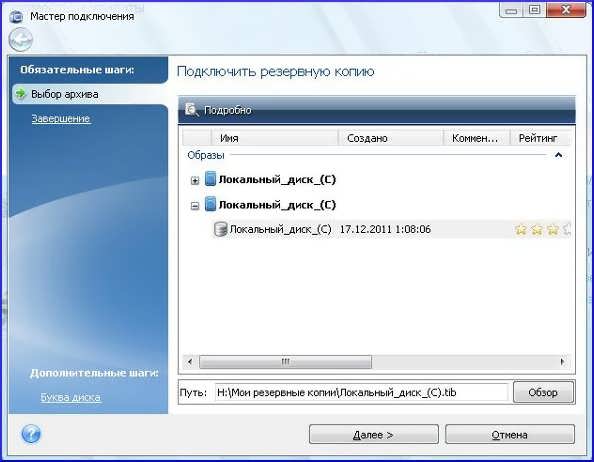
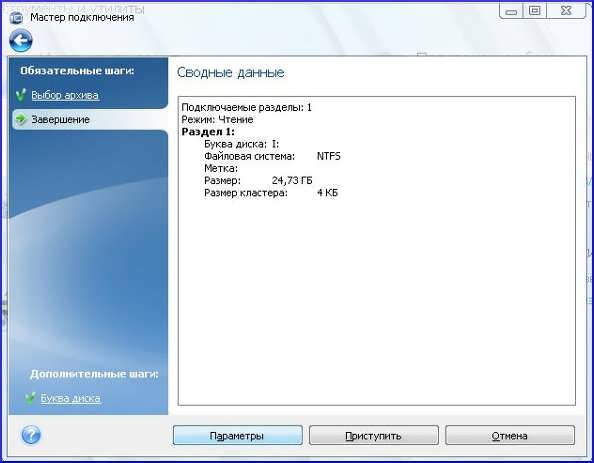
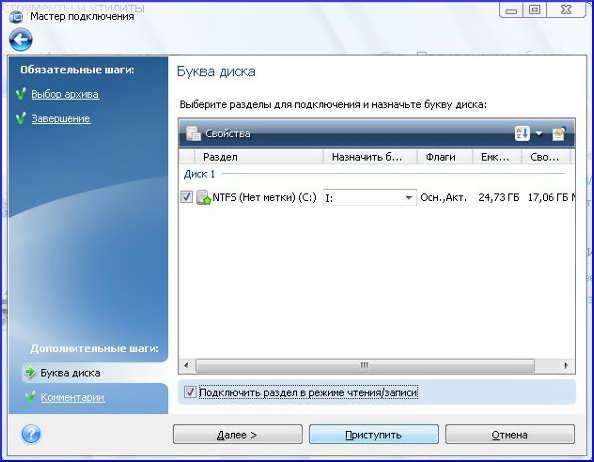

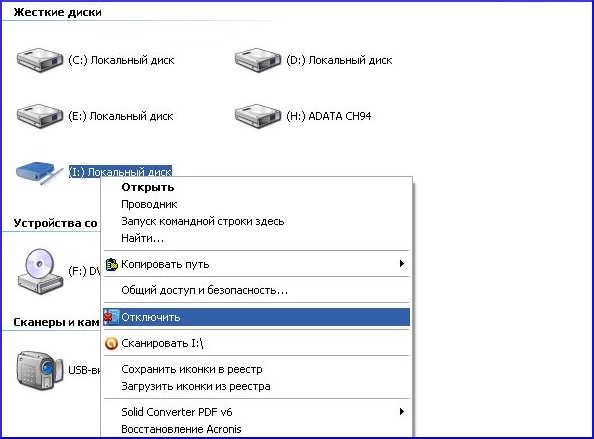
 Россия
Россия